许多新用户在注册搬瓦工(BandwagonHost)账号时,都可能会遇到一个棘手的问题:页面上的验证码框无法显示、持续加载或直接显示空白,这使得注册流程无法继续。这个问题的根源通常与网络环境对Google服务的访问限制有关。本文将深入分析验证码加载失败的原因,并提供两种行之有效的解决办法,确保您可以顺利创建账户。
一、为什么搬瓦工注册验证码不显示?
在开始解决问题之前,了解其根本原因有助于我们选择最合适的处理方法。
搬瓦工的注册系统采用的是 Google 的 reCAPTCHA 服务来进行人机验证。由于众所周知的原因,Google 的多项服务在中国大陆地区无法直接访问。因此,当您的浏览器尝试加载 reCAPTCHA 组件时,请求会失败,导致验证码区域一片空白,注册按钮也无法点击。
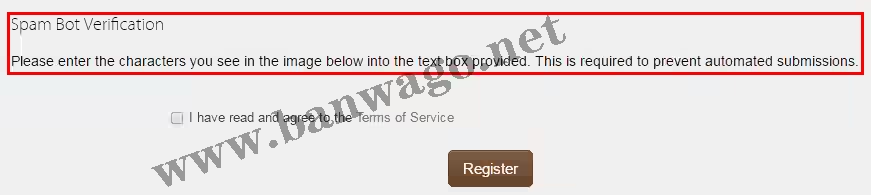
除了这个主要原因,以下因素也可能导致验证码加载异常:
- 浏览器插件冲突: 广告拦截插件(如 AdBlocker)或隐私保护插件可能会误将 reCAPTCHA 脚本屏蔽。
- DNS解析问题: 本地网络的 DNS 服务器无法正确解析 Google reCAPTCHA 的域名。
- 浏览器缓存: 过期或损坏的浏览器缓存数据干扰了脚本的正常加载。
二、解决方案一:通过购买流程绕过独立注册页面(推荐)
这是解决此问题最简单、最快捷的方法,因为它巧妙地绕过了独立的注册页面,将账户创建融入到购买流程中。
此方法的核心思路是,在选购VPS套餐并进入结算页面时,系统会提供一个集成的注册表单,该表单在大多数情况下不会强制加载 reCAPTCHA 验证码。
操作步骤如下:
1. 选择一个VPS套餐 首先,从搬瓦工官网选择一款您需要的套餐,例如 CN2 GIA-E方案 或其他 KVM常规套餐。选择后点击 “Add to Cart” 将其加入购物车。
以下是搬瓦工目前热门且在售的VPS套餐方案,您可以根据自己的需求进行选择。
| 套餐 | CPU | 内存 | 硬盘 | 流量 | 带宽 | 机房 | 价格 | 购买 |
|---|---|---|---|---|---|---|---|---|
| KVM线路 | 2核 | 1GB | 20GB | 1TB | 1Gbps | 9个机房 | $49.99/年 | 购买 |
| KVM线路 | 3核 | 2GB | 40GB | 2TB | 1Gbps | 9个机房 | $52.99/半年 $99.99/年 |
购买 |
| CN2 GIA-E | 2核 | 1GB | 20GB | 1TB | 2.5Gbps | 日本软银 等14个机房 |
$49.99/季度 $169.99/年 |
购买 |
| CN2 GIA-E | 3核 | 2GB | 40GB | 2TB | 2.5Gbps | 日本软银 等14个机房 |
$89.99/季度 $299.99/年 |
购买 |
| 香港CN2 GIA | 2核 | 2GB | 40GB | 0.5TB | 2.5Gbps | 香港|东京| 大阪|新加坡| |
$89.99/月 $899.99/年 |
购买 |
| 香港CN2 GIA | 4核 | 4GB | 80GB | 1TB | 2.5Gbps | 香港|东京| 大阪|新加坡| |
$155.99/月 $1559.99/年 |
购买 |
| 东京TOKYO | 2核 | 2GB | 40GB | 0.5TB | 1.2Gbps | 日本东京 CN2 GIA |
$89.99/月 $899.99/年 |
购买 |
| 东京TOKYO | 4核 | 4GB | 80GB | 1TB | 1.2Gbps | 日本东京 CN2 GIA |
$155.99/月 $1559.99/年 |
购买 |
- 更多搬瓦工套餐请访问:2025|搬瓦工VPS所有在售方案整理
- 搬瓦工注册教程参考:2025年搬瓦工最新购买教程(支持支付宝/银联/微信付款)
2. 进入官方购买页面 如果在VPS缺货的情况下,会自动跳转至VPS缺货页面。我们选择好适合我们使用的搬瓦工VPS后点击“Add to Cart”进行下一步加入购物车。

3. 进入购物车并应用优惠码 在购物车页面,您可以输入最新的 搬瓦工优惠码 并点击 “Validate Code” 来获取折扣。确认方案和价格无误后,点击 “Checkout” 进入结算环节。
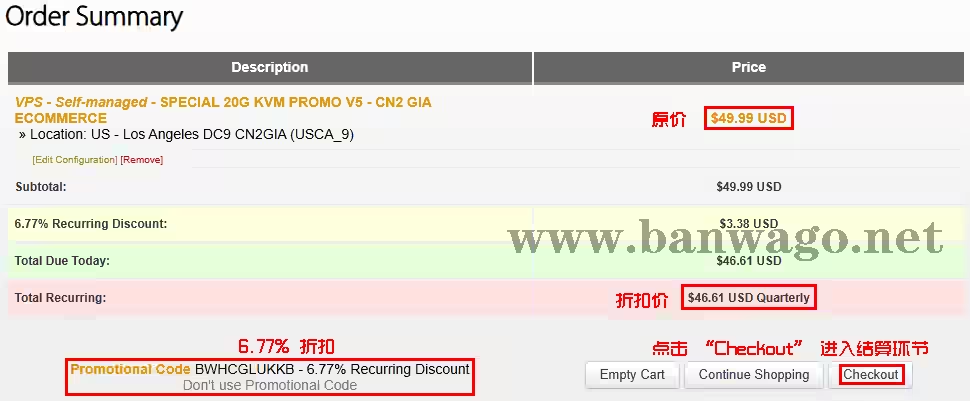
3. 填写新用户信息完成注册 此时,页面会跳转到客户信息填写页面。由于您没有登录,系统会自动显示新用户注册表单。请按照下图提示,用英文或拼音准确填写您的个人信息和账户密码。
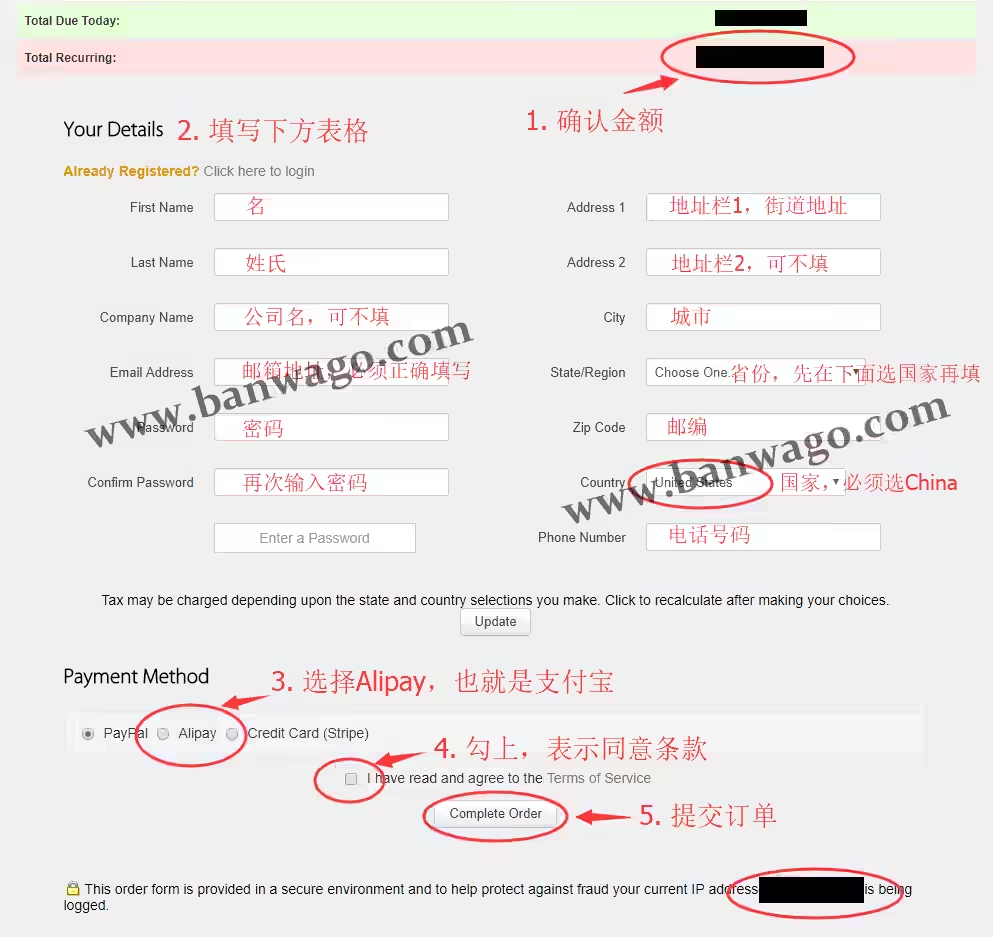
4. 完成订单 填写完所有信息并选择支付方式后,点击 “Complete Order”。订单完成后,您的搬瓦工账号会自动创建成功,相关的账户信息会发送到您注册时填写的邮箱。您之后便可以使用该邮箱和密码 登录KiwiVM 控制面板。
通过这个方法,您不仅成功注册了账号,也完成了VPS的购买,整个过程无需处理恼人的验证码问题。
三、解决方案二:标准排错方法
如果您暂时不想购买产品,只想先注册一个账号,可以尝试以下标准排错方法来解决验证码的显示问题。
这些方法主要围绕修复您的本地网络和浏览器环境,使其能够正常加载 Google reCAPTCHA。
| 类别 | 解决方法 | 详细说明 |
|---|---|---|
| 浏览器相关 | 停用广告拦截插件 | 暂时禁用浏览器上的 AdBlock, uBlock Origin 等广告拦截或隐 私增强插件,然后强制刷新注册页面(Ctrl+F5)。 |
| 清理缓存和Cookie | 清除浏览器缓存、Cookie等历史数据,避免旧数据干扰。 | |
| 更换浏览器 | 尝试使用 Chrome, Firefox 或 Edge 等对Google服务兼容性更 好的主流浏览器。 |
|
| 网络环境 | 更换DNS服务器 | 将您设备的DNS服务器修改为公共DNS,如 1.1.1.1(Cloudflare) 或 8.8.8.8(Google),这有助于提升解析成功率。 |
| 切换网络环境 | 尝试使用手机热点或其他不同的网络(如从电信切换到联通), 有时能解决特定网络的访问问题。 |
|
| 使用网络代理 | 通过科学上网工具,确保您的网络环境可以顺畅访问Google服务, 这是最直接的解决方法。 |
四、常见问题(Q&A)
在这里,我们汇总了一些用户在处理验证码问题时最常遇到的疑问。
- Q1:验证码区域一直显示“加载中”,刷新也没用怎么办?
- 这基本可以确定是网络无法连接到 Google reCAPTCHA 服务器。最有效的解决办法是采用上文提到的“解决方案一”或使用网络代理。
- Q2:我可以直接跳过验证码注册吗?
- 不可以。在独立的注册页面上,验证码是强制性的安全环节,无法跳过。您只能通过修复加载问题或采用购买流程的方式来绕过它。
- Q3:如果以上方法都失败了,还有其他办法吗?
- 如果两种方法都无法解决您的问题,这通常意味着存在更复杂的网络限制。您可以尝试联系 搬瓦工客服,向他们说明情况,寻求人工协助。
五、总结
搬瓦工注册时验证码不显示的问题,核心原因在于其依赖的 Google reCAPTCHA 服务在国内访问受限。最推荐的解决方案是通过购买VPS的流程来自动完成账户注册,这样既高效又省心。如果您希望解决根本问题,则需要从调整浏览器设置和优化网络环境入手。希望本文提供的详尽步骤和方案,能帮助您彻底告别验证码加载失败的困扰,顺利开启您的VPS之旅。

